Comment créer un onglet Bienvenue sur votre page Facebook avec HTML statique - Jon Loomer numérique
Dans un tutoriel avant, j'ai parlé d'être là deux options principales pour créer un onglet Bienvenue pour votre page Facebook. Le plus simple - nécessitant le moins savoir-faire et la patience - est d'utiliser le code HTML statique: iframe application onglets. Ce tutoriel va se concentrer sur la façon de créer un onglet Bienvenue sur votre page Facebook avec cette application.
1. Ajoutez l'application
La première chose que vous devez faire est d'aller à l'HTML statique: onglets iFrame page Facebook et cliquez sur « Ajouter à ma page » sur le côté gauche. Cela affichera une liste des pages que vous gérez. Sélectionnez l'un à droite, et revenir à la page que vous gérez.
2. Fournir le contenu
Maintenant, à partir de votre page, cliquez sur le nouvel onglet Bienvenue dans le menu de gauche. Si ce n'est pas là, allez à Apps dans Modifier la page et ajouter un onglet.
L'administrateur de l'application Bienvenue ressemblera à quelque chose comme ceci:
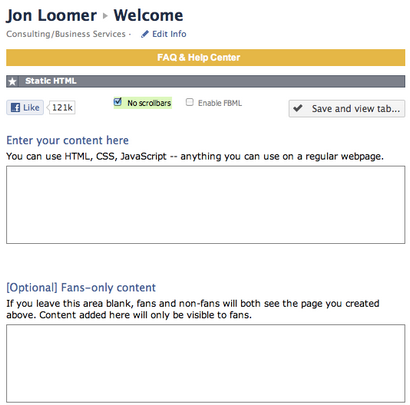
La première chose que vous voulez faire est de cocher la case pour « Pas Scrollbars. » Les barres de défilement sont mauvaise forme. Si votre contenu ne correspond pas autrement, vous devez l'ajuster en conséquence (la largeur est de 520 pixels, et vous devriez essayer de garder la hauteur sous 800).
Un autre avantage très agréable de cette application est que vous pouvez facilement créer des variations de l'onglet Bienvenue selon que un ventilateur ou non ventilateur est le visionnement. Ceci est une bonne idée car un appel à l'action à « Click « Like ' » ne s'applique pas aux fans. Ainsi, vous pouvez créer un deuxième onglet Bienvenue que seuls les fans verront dans la deuxième zone de texte.
Configurer par défaut
Un onglet Bienvenue est pas vraiment utile que si elle est l'onglet par défaut pour les nouveaux utilisateurs. Alors cliquez sur Modifier la page> Autorisations de base et définissez votre page de destination par défaut à Bienvenue.
Changer le nom
Vous pouvez modifier le nom de votre onglet. Il suffit de cliquer sur Modifier la page> Applications. Pour l'application HTML statique, cliquez sur l'onglet Personnaliser Nom et changer de suite.
En conclusion
Si vous allez créer un onglet Bienvenue avec l'application HTML statique, il est vraiment facile. Si vous voulez plus de contrôle et peut le faire vous-même, assurez-vous de consulter un tutoriel à venir sur la façon de créer un onglet Bienvenue avec iFrames.